Как синхронизировать контакты Google с Outlook, iCloud или CRM.
Как синхронизировать контакты Google с Outlook, iCloud или CRM.
Для многих из нас, кто использует продукты Google на работе и за ее пределами, Google Контакты – важное приложение. Он работает негласно, чтобы обновлять наши телефоны и почтовые ящики Gmail данными, которые нам нужны, чтобы поддерживать связь с людьми в нашей жизни.
Он также популярен среди владельцев малого бизнеса, которым нужна простая, бесплатная и надежная система управления контактами на нескольких устройствах.
Google Контакты не ограничиваются просто адресной книгой телефона, они предлагают поля и параметры сегментации, которые позволяют легко упорядочивать контакты из телефонной книги и почтового ящика.
Вот наше руководство по импорту и экспорту данных со встроенными функциями приложения, а также по использованию сторонних решений для синхронизации контактов Google с такими приложениями, как Outlook, iCloud или CRM.
Какой тип интеграции вам нужен?
Прежде чем интегрировать Google Контакты с другими приложениями, подумайте о том, какой тип интеграции вам нужен.
Вам нужен простой импорт и экспорт? Вы можете вручную перемещать контакты в приложения и из них, используя встроенные функции приложений, которые предлагают Google Контакты, iCloud, Outlook и CRM.
Вам нужен односторонний толчок, запускаемый действием? Вы можете добиться этого с помощью платформ автоматизации триггерного действия, таких как Automate.io, Tray.io и .
Вам нужны синхронизируемые приложения? И должна ли это быть односторонняя синхронизация (из Google Контактов в другое приложение, но не обратно) или двусторонняя? Вы можете создавать оба типа синхронизации с приложениями
Чтобы узнать больше об альтернативах импорту и экспорту контактов из Google Контактов и Gmail, перейдите в наше подробное руководство. Или продолжайте читать, чтобы узнать, как синхронизировать контакты Google с Outlook, iCloud и вашей CRM …
Синхронизация контактов Google с Outlook
1 Импорт и экспорт
Это простейшее решение для переноса данных из контактов Google в Outlook, которое идеально подходит для одноразовой передачи контактов, но оно не обеспечивает истинной синхронизации данных, как это делает синхронизация контактов.
Вы можете найти опцию «Экспорт» на панели инструментов контактов Google и выбрать перенос своих контактных данных в формат Outlook CSV. (Если вы хотите переместить данные из Outlook в Google Контакты, вы также можете найти здесь опцию «Импорт».)
В Outlook в Интернете вы используете страницу «Люди» для создания, просмотра и редактирования контактов, списков контактов и групп.
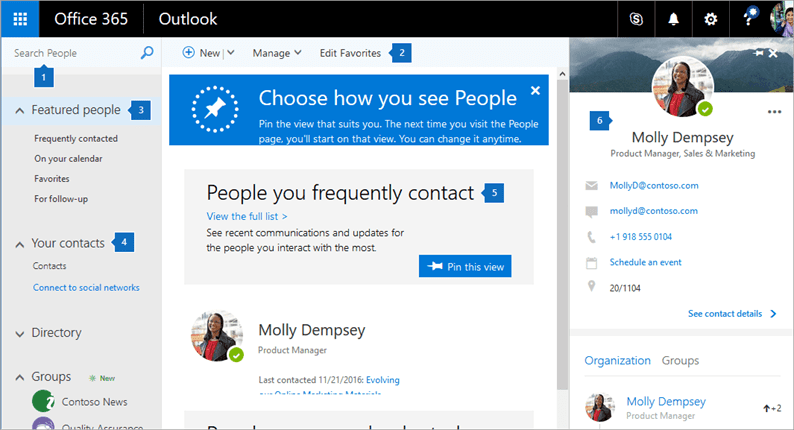
Вы можете перейти на панель инструментов и выбрать «Управление»> «Импортировать контакты», чтобы импортировать файл, который вы экспортировали из контактов Google.
Здесь вы также можете экспортировать данные для импорта в Google Контакты, если вместо этого вы хотите переместить данные в том же направлении.
2 Контактная синхронизация
Чтобы ваши контактные данные могли свободно перемещаться в двух направлениях между Google Контактами и Outlook, вы можете использовать стороннюю интеграцию для синхронизации контактов. Это позволит синхронизировать нужные данные между вашими приложениями и обновлять их, как только что-либо изменится в любом из приложений.
С премиальным планом изменения извлекаются из ваших учетных записей Google, iCloud и Exchange / Office 365 в режиме реального времени, а изменения, внесенные в , немедленно отправляются обратно в подключенные учетные записи.
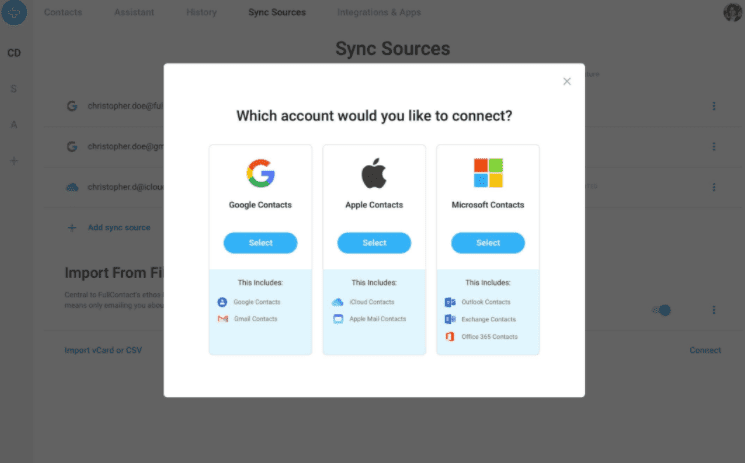
Это хороший подход, если вам не нужно синхронизировать контакты с другими приложениями, такими как CRM или платформа электронного маркетинга.
Вы также можете выбрать
Синхронизация контактов Google с iCloud
1 Импорт и экспорт
Как и в случае с Outlook, это простой способ однократно переместить данные из контактов Google в iCloud, если вам не нужна правильная синхронизация данных.
Прежде чем вы начнете, вот ключевая вещь, которую нужно знать о ваших данных iCloud: каждый контакт, который у вас есть в iCloud, отображается на виртуальной карте, называемой vCard, поэтому важно экспортировать свои контакты из контактов Google в этом формате.
Вы можете экспортировать свои контактные данные из контактов Google, нажав «Экспорт» на панели инструментов и выбрав формат vCard. Затем вы можете загрузить это прямо в iCloud:
- Переход к контактам на iCloud.com.
- Щелкните всплывающее меню «Действие» на боковой панели, а затем выберите «Импорт vCard».
Это добавит контакты в группу «Все контакты», но вы можете перетащить их в группы, если хотите организовать их по-другому.
Вы также можете
2 Контактная синхронизация
Чтобы создать настоящую интеграцию между Google Контактами и iCloud, вы можете использовать или для сохранения данных в каждом приложении подключенным.
Это позволяет обновлять контакты в одном приложении и мгновенно отражать изменения в другом приложении.
Вы также можете создать определенные условия для данных, которые вы хотите синхронизировать, например, синхронизировать только те контакты в Google Контактах, которые имеют метку «US-based», с iCloud.
Синхронизируйте контакты Google с вашей CRM
Синхронизировать контакты Google с вашей CRM легко – и это тоже рекомендуется. В качестве передового метода управления контактами рекомендуется
Совет: перед синхронизацией контактов Google с вашей CRM
1 Встроенная интеграция с Google Контактами
Многие CRM изначально подключаются к Google Контакты, предлагая вам встроенное решение для синхронизации ваших приложений с помощью нескольких щелчков мышью. Проверьте рынок интеграции вашей CRM и посмотрите, одностороннее или двустороннее соединение.
Если он односторонний (и только проталкивает ваши данные из контактов Google в вашу CRM, или наоборот), вы не получите точной и актуальной синхронизации, если что-то изменится в целевом приложении.
Если это двусторонняя синхронизация, вы должны получить чистую синхронизацию данных, которая отражает последние изменения в ваших контактных данных в обоих приложениях. Это также то, что достигается при синхронизации контактов (см. Пункт 4 ниже), хотя это дает преимущества, заключающиеся в возможности более настраиваемой синхронизации, а также двусторонней синхронизации с другими ключевыми приложениями.
2 Импорт и экспорт
Вы должны рассматривать этот вариант только в том случае, если это однократный процесс, и контакты в исходном приложении не изменятся. Вы можете импортировать и экспортировать контакты из Google Contacts из панели управления или из панели управления CRM.
Если вам нужно обновить изменения в исходных данных в целевом приложении, лучше всего использовать для синхронизации двустороннюю синхронизацию контактов.
3 Автоматизация триггерного действия
Этот тип автоматизации позволяет настраивать рабочие процессы, состоящие из триггеров и действий, между контактами Google и вашей CRM. Это не лучший вариант для синхронизации данных контактов (вместо этого выберите синхронизацию контактов), но он отлично подходит для запуска действий и обновления других типов данных.
Например, когда новый контакт создается в Google Contacts, вы можете использовать

4 Контактная синхронизация
Вы можете поддерживать
На платформе легко создать аналогичные синхронизации с другими вашими приложениями, такими как ваш электронный маркетинг или системы учета.
Вот дополнительная информация о том, как вы можете
 Связывая данные между приложениями, вы получаете отличную возможность упростить работу своего бизнеса и сократить время, затрачиваемое на обновления вручную. Начните подключать Google Контакты к iCloud, Outlook или CRM для простой и эффективной синхронизации, которая быстро повлияет на ваши бизнес-операции.
Связывая данные между приложениями, вы получаете отличную возможность упростить работу своего бизнеса и сократить время, затрачиваемое на обновления вручную. Начните подключать Google Контакты к iCloud, Outlook или CRM для простой и эффективной синхронизации, которая быстро повлияет на ваши бизнес-операции.
записи:
